Kan du inte öppna Outlook och det har fastnat på skärmen Laddar profil? Metoderna nedan hjälper dig att åtgärda felet att inte kunna logga in i Outlook .

Hur man åtgärdar felet att inte öppna Outlook
Kör Outlook med administratörsrättigheter
Normalt behöver du inte administratörsrättigheter för att använda Outlook-funktioner. Men i det här fallet kan Outlook sakna profilåtkomsträttigheter. Att köra Outlook med administratörsrättigheter kan därför lösa problemet.
- I sökfältet anger du Outlook-nyckelord.
- Klicka på Outlook i sökresultaten och välj sedan Kör som administratör .
- Klicka på Ja i dialogrutan och ber om bekräftelse. Denna åtgärd kommer att köra Outlook med administratörsrättigheter.
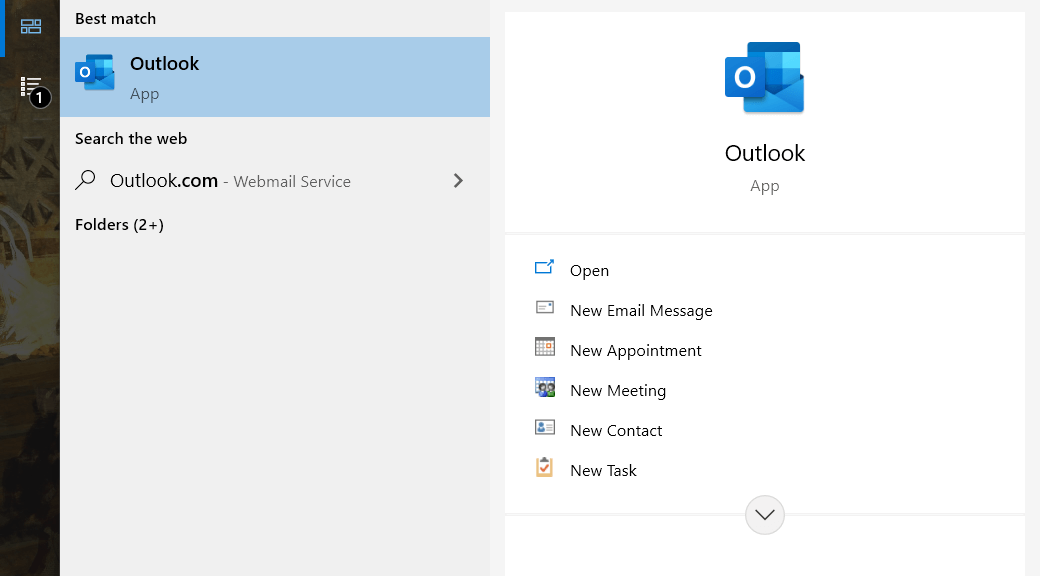
Koppla från internetanslutningen till enheten
Outlook kan ha problem med att ansluta online så det kan inte ladda ner profilen. För att fixa det, sätt Outlook i offlineläge genom att bryta internetanslutningen på enheten. Öppna sedan Outlook och ändra inställningarna som orsakade att Outlook fastnade vid profilens laddningsskärmfel.
Koppla bort wifi
- Klicka på meddelandeikonen längst ned till höger för att öppna Action Center.
- Klicka på Nätverk i Action Center .
- Klicka på Wi-Fi för att stänga av det. Om du aktiverar flygplansläget stängs även av Wi-Fi.
Koppla bort LAN-anslutningen
Det enklaste sättet att koppla bort LAN-anslutningen är att koppla ur Ethernet-kabeln från datorn eller inaktivera Ethernet-adaptern i Kontrollpanelen.
- Öppna Start-menyn, hitta Kontrollpanelen .
- Välj Kontrollpanelen från sökresultatsidan.
- Gå till Nätverks- och delningscenter i Kontrollpanelen .
- Klicka på Ändra adapterinställningar i det vänstra sidofältet .
- Högerklicka på Ethernet-adaptern och välj sedan Inaktivera . Denna åtgärd kopplar bort LAN. Du kan återaktivera den genom att högerklicka på adaptern och välja Aktivera .
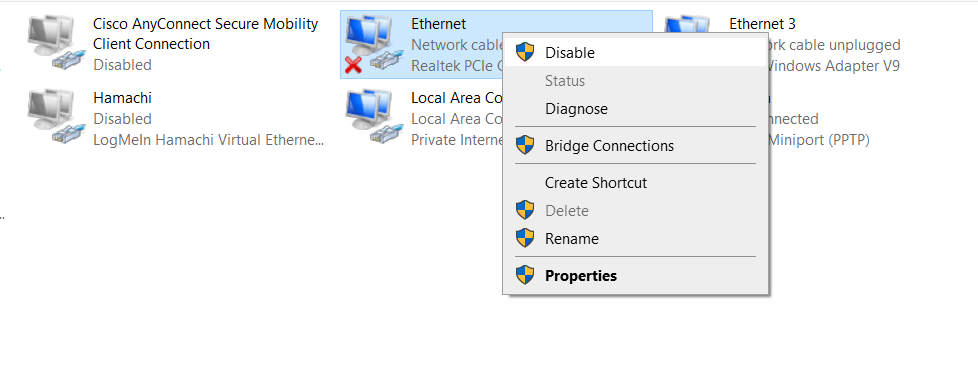
Stäng av Office-relaterade processer i Aktivitetshanteraren
Att starta om Outlook kanske inte är effektivt om Outlook-relaterade tjänster fortfarande körs. För att starta om allt, bör du stänga av dem enligt följande:
- Tryck på Ctrl + Shift + Esc på tangentbordet för att öppna Aktivitetshanteraren.
- Hitta Office-relaterade processer, välj dem och klicka sedan på Avsluta uppgift .
- Öppna Outlook .
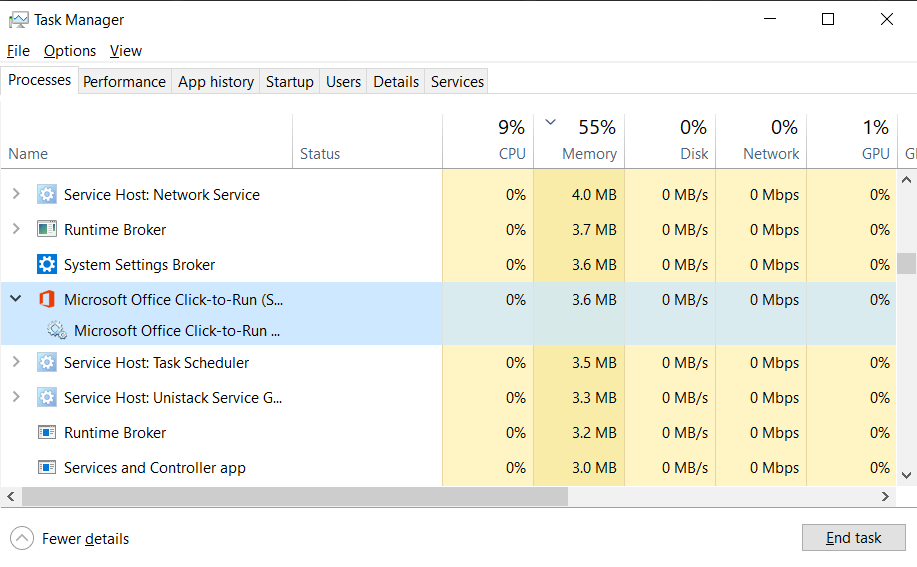
Stäng av hårdvaruacceleration
Maskinvaruacceleration är en inbyggd funktion i Outlook. Den är utformad för att öka programmets övergripande prestanda. Men om du använder Outlook på äldre hårdvara kan du stöta på ett fel där Outlook har fastnat på skärmen Laddar profil.
Lyckligtvis kan du lösa det här problemet genom att köra Outlook i felsäkert läge och sedan stänga av hårdvaruacceleration.
1. Tryck på Win + R på tangentbordet för att öppna Kör . Du kan också hitta Kör i Start -menyn .
2. Ange följande kod i textrutan och tryck på Enter .
Outlook.com /safe
Denna åtgärd öppnar Outlook i felsäkert läge.
3. I Outlook klickar du på fliken Arkiv > Alternativ .
4. I fönstret Outlook-alternativ går du till fliken Avancerat .
5. Rulla ned till Visa och markera Inaktivera grafikacceleration för maskinvara .
6. Klicka på OK .
7. Stäng Outlook och öppna det som vanligt.
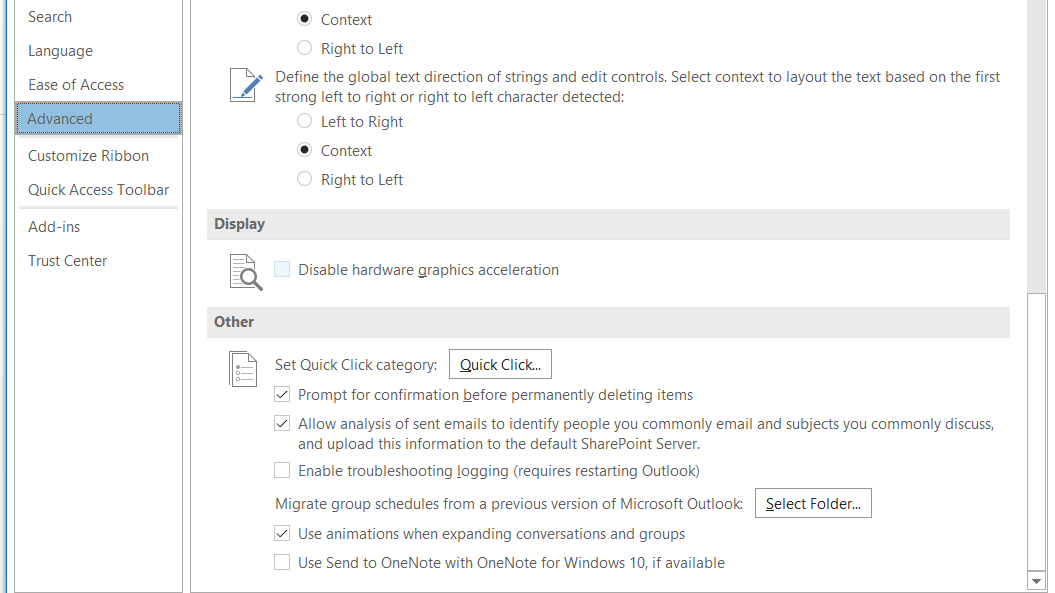
Reparera korrupta Outlook-filer
Outlook kan fastna på skärmen Loading Profile om en eller flera filer är skadade. I det här fallet kan du redigera den Outlook-filen enligt följande:
1. Högerklicka på Outlook-genvägen och välj sedan Egenskaper .
2. På fliken Genväg klickar du på Öppna filplatser för att öppna installationsmappen.
3. Leta upp SCANPST.EXE och öppna den. Reparationsverktyget för Microsoft Outlook Inkorg öppnas och sedan skannas och repareras skadade filer.
4. Klicka på Bläddra och gå sedan till följande mapp:
C:\Users\*username*\AppData\Local\Microsoft\Outlook
Ersätt *användarnamn* med ditt användarnamn.
5. Välj profilen du vill redigera och klicka sedan på Start . Denna profil sparas som en OST-fil. Programmet kommer nu att börja skanna filen efter fel.
6. När skanningen och reparationen av felfiler är klar, klicka på OK .
7. Öppna Outlook .
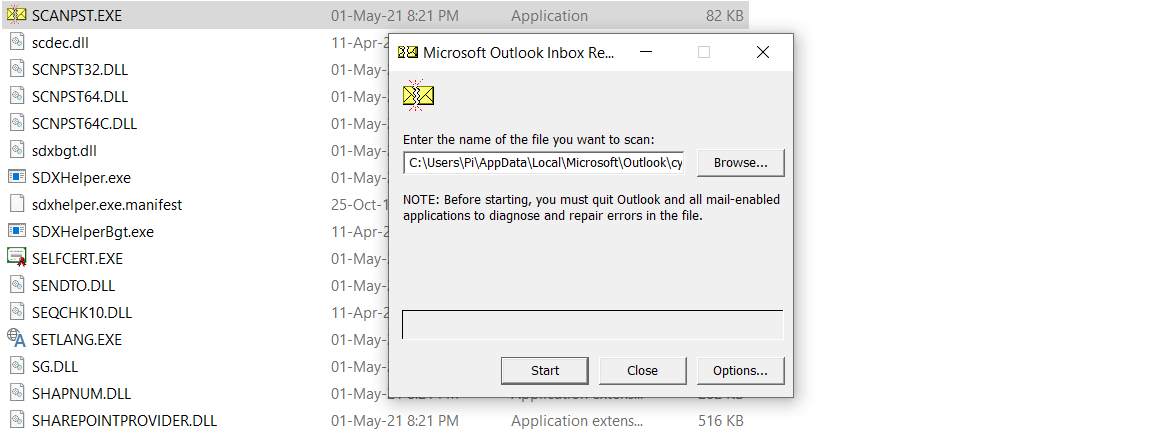
Ovan är det enklaste sättet att åtgärda felet att inte kunna logga in på Outlook eller att Outlook fastnar på skärmen Laddar profil . Hoppas artikeln är användbar för dig.


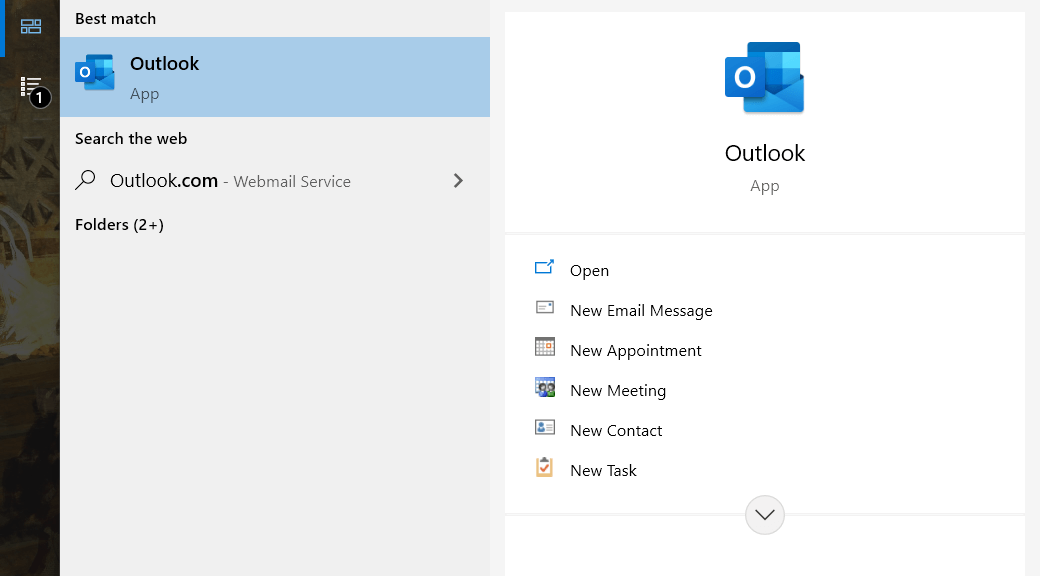
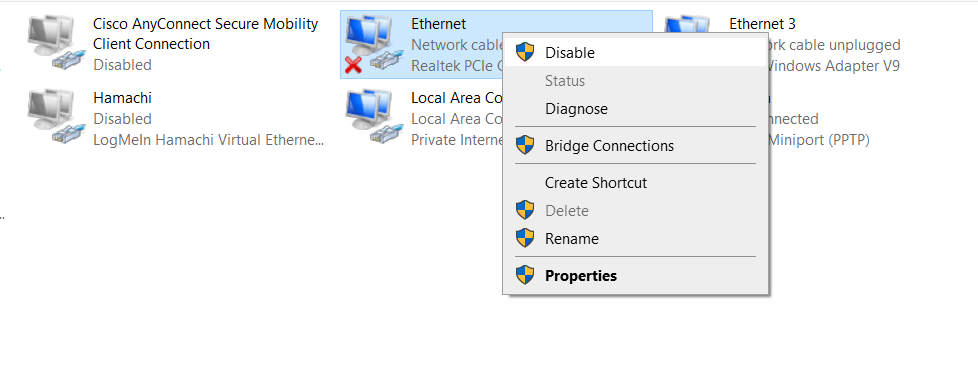
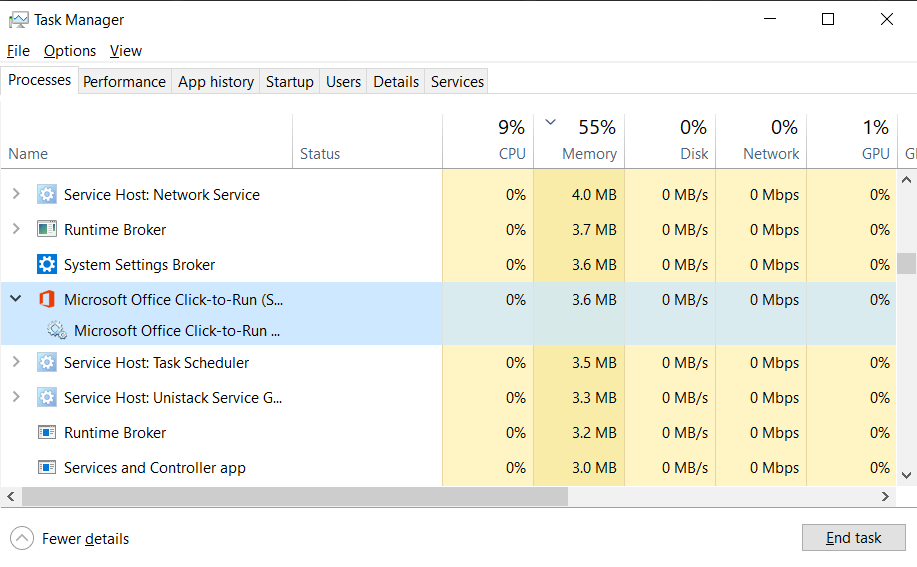
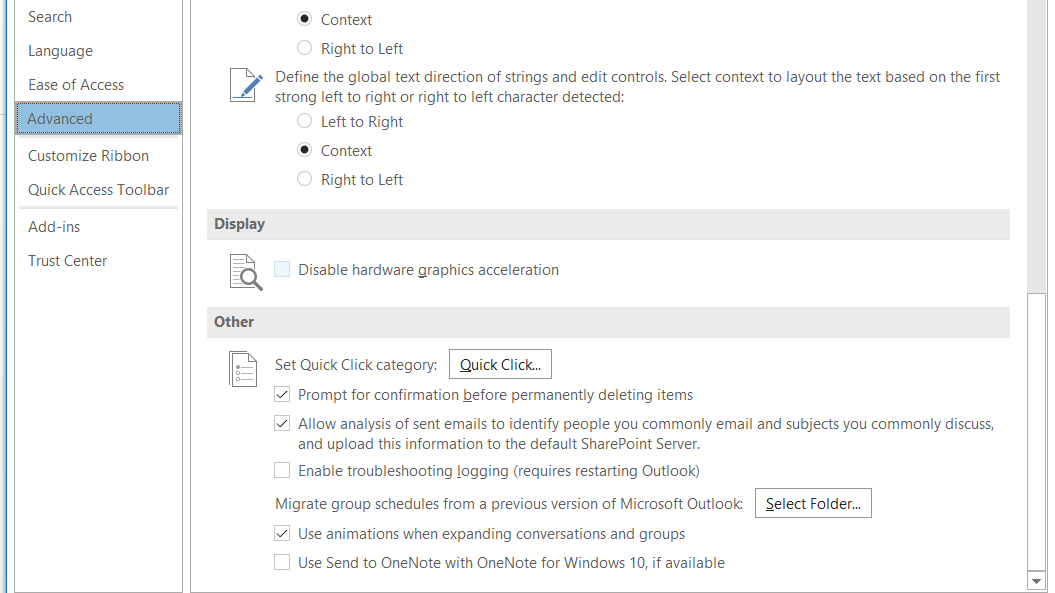
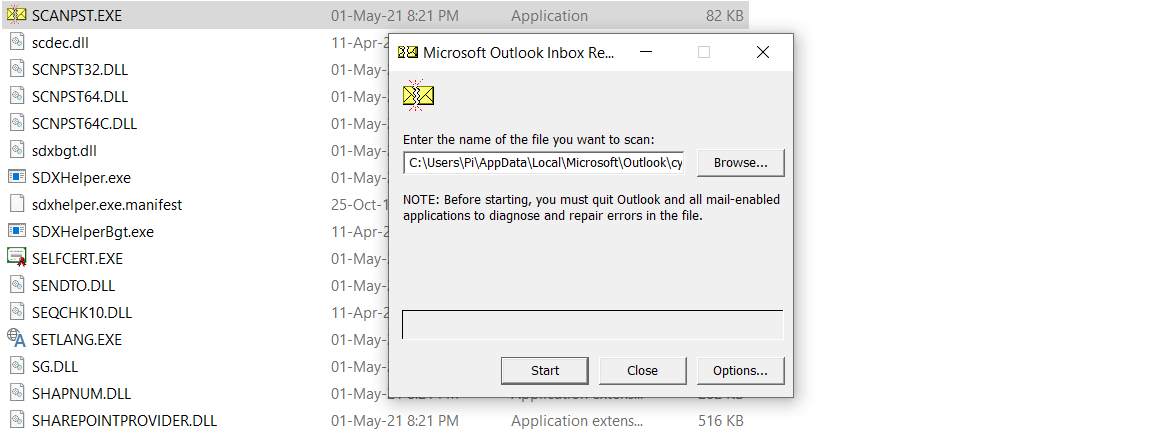



![[100% löst] Hur åtgärdar jag meddelandet Fel vid utskrift i Windows 10? [100% löst] Hur åtgärdar jag meddelandet Fel vid utskrift i Windows 10?](https://img2.luckytemplates.com/resources1/images2/image-9322-0408150406327.png)




![FIXAT: Skrivare i feltillstånd [HP, Canon, Epson, Zebra & Brother] FIXAT: Skrivare i feltillstånd [HP, Canon, Epson, Zebra & Brother]](https://img2.luckytemplates.com/resources1/images2/image-1874-0408150757336.png)